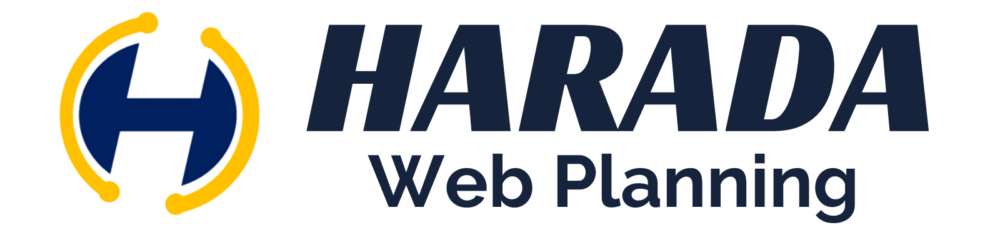よっぽど文章を入力する業務が多かったり、仕事上よくパソコンを使うと言われる方以外は、仕事が忙しくてなかなか「タッチタイピング」のスキルを練習する時間がないと言われる方が多いと思います。また、パソコンに苦手意識があるなどで「タッチタイピング」は耳にしたことはあってもスキル習得までには至らないケースもあります。
最近「会社のリモートワーク」や「在宅ワーク」などでパソコンを扱う機会が増えてきた感があると思われます。そこで時間効率を上げるスキルとして「タッチタイピング」がありますが、ある調査では「タッチタイピングが出来ます」と言える方は全体の37%で、タッチタイピングが苦手に思われている方が全体の6割と以外に多いように思います。
引用元:https://gakumado.mynavi.jp/freshers/articles/47594%EF%BC%89
私自身も、キーボードを見ながら打つ癖があり、タッチタイピングをしても打ち間違いが多く出来ていなかったものです。そんな私でも、今回ご紹介するソフトややり方を毎日10分およそ3ヶ月(個人差はあると思います)続けたら10分間に約350文字入力(ワープロ検定3級レベル)以上には出来るようになりました。
本記事では、私自身の効果が上がった方法を紹介します。
タッチタイピングとは
「タッチタイピング」とは、文章を入力するときキーボードを見ずに、指先の感覚でキーを正確に打つタイピングスキルのことです。昔は「ブラインドタッチ」と言われていましたが、1990年代後半くらいから差別的な用語になるという事で、現在では「タッチタイピング」という言い方が正しい使い方になります。「タッチタイピング」が出来る事で各段に仕事量がこなせるようになります。
「タッチタイピング」の習得にはホームポジションを覚え、入力後もホームポジションの指の位置に戻す事が重要です。これは、無意識に指が動くようになるまで練習あるのみです。ローマ字入力を前提にすると、母音(A,I,U,E,O)のキーの位置を覚えて、五十音順に画面を見ながらの入力を出来るようにする事です。練習方法としては、タイピング用オンラインソフトを利用すると練習しやすいです。
タッチタイピングが身につくとできるメリット
①タイピングスピードが格段に速くなり、作業効率が上がる。
・タッチタイピングを練習する事で、指の動きがスムーズになりタイピングのスピードが向上します。指の動きに慣れてくる為、キーボードを見ながら入力する必要がなくなります。これにより、思考やコミュニケーションのスピードも上がります。
②入力ミスや変換ミスに気づきやすくなり、修正作業の時間が減る。
キーボード上の「キー」の位置を覚え、指が「キー」を打つ位置を正確に把握するようになります。これにより、誤字や入力ミスを減らすことが出来ます。
③文章作成に集中できる。
キーボードを見ながら入力する必要がなくなる為、文章作成に集中でき、より効果的が作業が可能になります。
④目や首、肩、手の疲労が軽減される。
「タッチタイピング」をする為には、正しい姿勢が必要です。正しい姿勢を保つことで目や肩、手の疲れを軽減することが出来ます。
⑤仕事や学習に有利に働き、パソコンの苦手意識がなくなる。
タイピングのスピードが速くなり、誤字や入力ミスが少なくなることで、仕事や学習の生産性が上がるというメリットがあります。特に、数時間の文章作成や入力作業が必要な場合には、「タッチタイピング」は非常に有効なスキルとなります。
▼「寿司打の画面」

 ヒナちゃん
ヒナちゃんシンプルなゲームなのですが、タイピングのスピード上達にはお勧めの練習方法ですよ。
▼「e-typing」の画面


「寿司打」「e-typing」などはゲーム感覚で続けられるので特にお勧めです。これらのソフトを活用しながら毎日10分間でもいいのでタイピング練習を継続する事です。個人差はありますが3~5ヶ月くらいで、10分間で約300文字(ワード3級レベル)~500文字(ワード2級レベル)入力できるくらいには上達すると思います
練習方法のポイント
下の図のようにホームポジションに常に指を戻すようにする癖をつける事とモニター画面から目線を外さないで打鍵できるようにすることです。独学で入力の癖がついていると最初はなかなか進まない、かえって時間がかかることがあります。(過去に私もそうでした。)
「タッチタイピング」はパソコンを使うあらゆる場面で役立つスキルなのであきらめずに練習あるのみです。又、「キー入力スキル」はそのまま仕事能力に直結します。ぜひ試してみてはいかがでしょうか。
基本のホームポジション
キーボードのアルファベッド「F」と「J」には指で触ると突起があります。この突起の上に左右の人差し指を乗せて、手をキーボード上に構えます。
左右の各指の担当する「キー」で打鍵し、必ずホームポジションに戻せるようにすることが大切です。どこにどの「キー」があるかを頭で覚えるのではなく、指の感覚で覚えるようにすることが習得の早道です。
「どのキーを打つか」と考えながら入力していたのでは、集中力もそがれてしまいます。頭に浮かんだことをモニターを見ながら反射的に入力できるようになると仕事の生産性は飛躍的に向上します。
①「F」キー⇒左手の人差し指
②「J」キー⇒右手の人差し指
③「5」キー⇒数字入力専用テンキー
以上の「キー」には触れるだけでわかる「突起」があり、キー入力の起点となります。上記の内容が「キー」の場所を目で確認しないで済む「コツ」になります。
※今回ご紹介しているキーボード内容は、デスクトップタイプのキーボードになります。左右に「Shift」「Ctrl」キーがあり、電卓のような「テンキー」が右側に配置されているタイプです。下の図は、「テンキー」を省略しています。


ホームポジションの構え方
❶左右の人差し指の腹で「F」「J」の突起を探す。
❷突起を指の腹で確認できたらそのまま人差し指を「F」「J」の上に置く。
❸そのまま順番に左手は中指を「D」薬指を「S」小指を「A」の上に置く。
❹順番に右手は中指を「K」薬指を「L」小指を「;」の上に置く。
これがキーボードに「指が帰るべき基本の位置」となります。
このポジションを起点にしそれぞれの手を上の段にずらせば、自然と右手の場合人差し指から順に「U」「I」「O」「P」の上にきます。左手も自然と「R」「E」「W」「Q」の上にきます。
同様に、下の段にずらせば右手は人差し指から「M」「、」「。」「・」の上にきます。同様に左手は「V」「C」「X」「Z」の上に置かれることになります。又、右手の人差し指から1つずらせば「Y」「H」「N」、左手も同様に「T」「G」「B」を入力します。つまり人間にとって一番使いやすい人差し指を起点に入力する事が一番早く正確に「キー」を打つコツと言えます。


記号を入力するコツ
「Enter」と「Shift」はよく使うキーです。さらに他のキーよりも大きいという特徴がありホームポジションから離れていても指ですぐ確認できます。そのためこの2つのキーを起点にして「記号キー」を入力するようにします。
まずは右手は、「Enter」に薬指を置きます。すると中指の位置で「「」「」」人差し指で「@」「:」「¥、_」が自然と入力できます。
左手の場合は小指で「Shift」を押さえて薬指で「!」「”」中指で「#」「$」人差し指で「%」を入力できます。
これらの記号キーの入力には、人によっては手の大きさや指の長さなどでキー入力が難しい場合もあります。その場合は日本語入力で変換するやり方もあります。例えば、「$」⇒「どる」や「#」⇒「しゃーぷ」などで変換しても問題ありません。
【仕事の効率アップに役立つショートカットキーについてはこちら】


「タッチタイピング」のスキルを習得すると仕事の効率は爆速します。スキルアップのポイントはやはり毎日の「10分タイピング」を欠かさない事です。独学で進められている方の参考になれば幸いです。